Brother DCP-J172W User Manual Page 1
Browse online or download User Manual for Multifunction Devices Brother DCP-J172W. Brother DCP-J172W Manuel d'utilisation [en]
- Page / 30
- Table of contents
- BOOKMARKS




- Commencer 1
- AVERTISSEMENT 2
- Installez les cartouches 3
- Chargez du papier 4
- Vérifiez la qualité 5
- Pour le réseau sans fil 7
- Avant l'installation 8
- Installez MFL-Pro Suite 8
- Branchez le câble USB 9
- Terminer 10
- Macintosh 11
- L'installation est 13
- Avant de commencer 14
- Maintenant, allez à 15
- REMARQUE 17
- Configuration manuelle à 18
- Configuration one-push à 19
- Clé de réseau*) 20
- Rapport de réseau sans fil 20
- Réseau sans fil 21
- Installer les applications 27
- Pour les utilisateurs réseau 28
- Informations complémentaires 29
- Consommables 30
- Cartouche d'encre 30
Summary of Contents
1CommencerDCP-J172WGuide d’installation rapideFRE/SWI-FRE/BEL-FRE Version 0Veuillez lire le Guide de sécurité du produit avant d'installer l&apos
10Windows®USB13Terminez et redémarreza Cliquez sur Terminer pour redémarrer l'ordinateur. Après avoir redémarré l'ordinateur, vous devez ouv
11MacintoshUSBWindows®MacintoshUSBPour les utilisateurs de l'interface USB (Mac OS X v10.6.8, 10.7.x et 10.8.x)10Avant l'installationAssurez
12MacintoshUSBd Soulevez le capot du scanner pour libérer le verrou a. Abaissez sans forcer le support du capot du scanner b et fermez le capot du sca
13MacintoshUSBWindows®MacintoshUSBg Choisissez votre appareil dans la liste. Cliquez sur Ajouter puis sur Suivant.Lorsque l'écran de support s&ap
14Pour les utilisateurs réseau sans filPour les utilisateurs de l'interface réseau sans fil10Avant de commencerIl vous faut d'abord configur
15Pour les utilisateurs réseau sans filRéseau sans fil11Choisissez votre méthode de configuration sans filLes instructions suivantes proposent trois m
16Pour les utilisateurs réseau sans filPour les méthodes b et c, démarrez votre configuration sans fil en appuyant sur le bouton Wi-Fi® sur l'é
17Pour les utilisateurs réseau sans filRéseau sans fil12Configuration à l'aide du CD-ROM (Windows® et Macintosh)Pour les utilisateurs Windows®:a
18Pour les utilisateurs réseau sans fil12Configuration manuelle à partir du panneau de commande à l'aide de l'Assistant Configuration (Windo
19Pour les utilisateurs réseau sans filRéseau sans fil12Configuration one-push à l'aide de WPS ou AOSS™ (Windows®, Macintosh et appareils mobiles
2a Enlevez le ruban adhésif protecteur et le film plastique qui recouvre l'appareil ainsi que l'écran tactile.bRetirez le sachet en plastiqu
20Pour les utilisateurs réseau sans filDépannageComment trouver les informations de sécurité du réseau sans fil (SSID et Clé de réseau*)* Il se peut q
21Pour les utilisateurs réseau sans filRéseau sans filTS-04Les méthodes d'authentification/cryptage utilisées par le point d'accès ou routeu
22Windows®Réseau sans filInstallez les pilotes et les logiciels (Windows®XP Édition Familiale/XP Professionnel/Windows Vista®/Windows®7/Windows®8)13Av
23Windows®Réseau sans filWindows®MacintoshRéseau sans file Choisissez votre appareil dans la liste, puis cliquez sur Suivant.f L'installation des
24Windows®Réseau sans filb Les écrans suivants s'affichent.• Lorsque l'écran Paramètre de la mise à jour du logiciel s'affiche, choisis
25MacintoshRéseau sans filWindows®MacintoshRéseau sans filInstallez les pilotes et les logiciels (Mac OS X v10.6.8, 10.7.x, 10.8.x) 13Avant l'ins
26MacintoshRéseau sans filf L'installation des pilotes Brother démarre automatiquement. Veuillez patienter pendant l'installation du logicie
27Windows®Installer les applications optionnelles1Installer les applications en optionBookScan&Whiteboard Suite de Reallusion, IncLe logiciel Book
28Pour les utilisateurs réseauRéinitialisez les paramètres réseau à leurs valeurs par défautPour rétablir la valeur par défaut de tous les paramètres
29Informations complémentairesComment ouvrir un fichier PDF dans Adobe® Reader® (Windows® 8)a Placez la souris dans l'angle inférieur droit du bu
35Installez les cartouches d'encreATTENTIONSi vous recevez de l'encre dans les yeux, rincez-les immédiatement et consultez un médecin au bes
Consommableswww.brotherearth.comConsommables de rechangeLorsqu'il est temps de remplacer des cartouches d'encre, un message d'erreur s&
4e Veillez à ce que la couleur de l'étiquette a corresponde à celle de la cartouche b, comme représenté sur l'illustration ci-dessous.Instal
5d Ventilez bien les feuilles pour éviter les bourrages et les problèmes d'entraînement.e Insérez sans forcer le papier dans le bac à papier, côt
68Réglez la date et l'heure La date et l'heure s'affichent sur l'écran tactile. En outre, le réglage de la date et de l'heure
7Windows®MacintoshUSBRéseau sans fil9Choisissez votre type de connexionCes instructions d'installation concernent Windows®XP Édition Familiale, X
8Windows®USBPour les utilisateurs de l'interface USB Windows® (Windows®XP Édition Familiale/XP Professionnel/Windows Vista®/Windows®7/Windows®8)1
9Windows®USBWindows®MacintoshUSB12Branchez le câble USBa Soulevez le capot du scanner jusqu'à ce qu'il se verrouille de façon sécurisée en p
More documents for Multifunction Devices Brother DCP-J172W

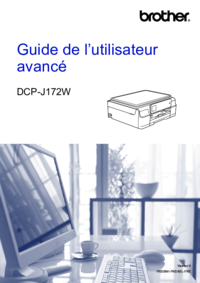
 (257 pages)
(257 pages)







Comments to this Manuals